جوجل هي واحدة من خدمات البريد الإلكتروني الأكثر أهمية في العالم، وبالتالي الأكثر استخداما. من المحتمل أنك تلقيت في الأيام الأخيرة رسالة مفادها أن سعتها على وشك النفاد. هيا، لقد نفدت المساحة المتوفرة لديك لمواصلة تلقي رسائل البريد الإلكتروني أو إرسالها. من الممكن أيضًا أنك تريد التخلص من رسائل البريد الإلكتروني التي تستهلك معظم الوقت، بهدف إفراغ حسابك من تلك الرسائل الثقيلة.
مهما كان السبب، إذا وصلت إلى هذا الحد فهذا لأنك تريد أن تعرف كيف تفريغ مساحة في gmail. استمر في القراءة لأننا نقدم لك بعض الحيل.
محتوى المادة
احذف رسائل البريد الإلكتروني التي تشغلك أكثر من غيرها
لتحرير مساحة على جوجل يمكنك تحديد موقع رسائل البريد الإلكتروني التي تشغل معظم المساحة بهدف حذفها. للقيام بذلك، قم بتسجيل الدخول إلى حسابك. جوجل y انقر فوق السهم لأسفل الموجود على يمين حقل البحث. الهدف هو الوصول إلى خيارات البحث المتقدم. بمجرد الدخول إلى تكوين الحقل حجم يظهر في الخيارات. حدد أنك تريد تحديد موقع رسائل البريد الإلكتروني الأكبر حجمًا بميجابايت معينة (على سبيل المثال تلك التي يبلغ حجمها 15 ميجابايت). ثم اضغط على الزر بحث. بعد ذلك، ما عليك سوى اختيار وحذف أكبر رسائل البريد الإلكتروني في حسابك.
حذف أقدم رسائل البريد الإلكتروني
طريقة أخرى لتحرير مساحة على يقوم Gmail بحذف أقدم رسائل البريد الإلكتروني لديك. يوصى بشدة بهذا الخيار، خاصة وأن هذه رسائل البريد الإلكتروني لن تتذكر وجودها بعد الآن وتشغل مساحة غير مجدية. للقيام بذلك، قم بتسجيل الدخول إلى حسابك. جوجل ثم انقر فوق السهم لأسفل الذي يظهر على يمين حقل البحث. في نافذة تحرير البحث سيكون عليك تعديل الحقل نطاق الموعد. اختر اليوم الذي تريد البحث فيه عن رسائل البريد الإلكتروني قبله. سيؤدي النقر فوق التاريخ إلى فتح تقويم، وبعد ذلك سيتعين عليك تحديد الوقت قبل التاريخ على اليسار. على سبيل المثال، إذا قمت بإدخال شهر، فسيتم البحث عن جميع رسائل البريد الإلكتروني التي لديك من شهر قبل الموعد النهائي المحدد.
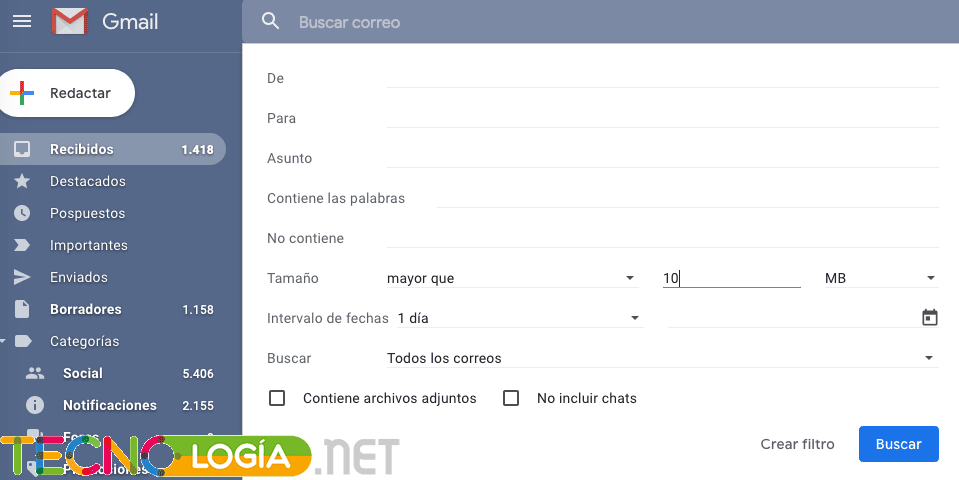
راقب بعناية لأنك تستطيع ذلك قم بتغيير أمر البحث يدويًا الذي يظهر في الأعلى لتكييفه في حالة الفشل، أو ببساطة لإجراء بحث أوسع. بالطبع، سيتعين عليك أن تأخذ في الاعتبار تنسيق التاريخ (سنة/شهر/يوم)، وذلك بعد يعني بعد، وقبل قبل.
حذف رسائل البريد الإلكتروني من مجلد البريد العشوائي
يمكنك أيضًا حذف رسائل البريد الإلكتروني تلك جوجل وقد تم تصنيفها على أنها الاسبام. ضع في اعتبارك أن جميع رسائل البريد الإلكتروني العشوائي تنتقل إلى مجلد مختلف مباشرةً. إذا كنت ترغب في الوصول إليه، انقر فوق الخيار أكثر من العمود الأيسر. انقر على القسم الاسبام لرؤية كافة رسائل البريد الإلكتروني غير المرغوب فيها أو غير مرغوب فيها. مرة واحدة في المجلد الاسبام، انقر فوق الزر حذف جميع رسائل البريد المزعج الآن أو احذف رسائل البريد الإلكتروني التي تريد حذفها يدويًا.
أفرغ الحاوية
لا تنس إفراغ سلة المهملات عند الانتهاء لإخلاء مساحة جوجل نهائيا. للوصول إليه، انقر فوق الخيار أكثر من العمود الأيسر. سيتم عرض خيارات مختلفة في هذا العمود. الآن انقر على القسم PAPELERA التي سوف تظهر وانقر على حذف نهائيا.

خبير في SEO/SEM والتواصل على شبكات التواصل الاجتماعي.
الرئيس التنفيذي لشركة tecnologia.net ومتحمس لكل ما يتعلق بالتقدم التكنولوجي





